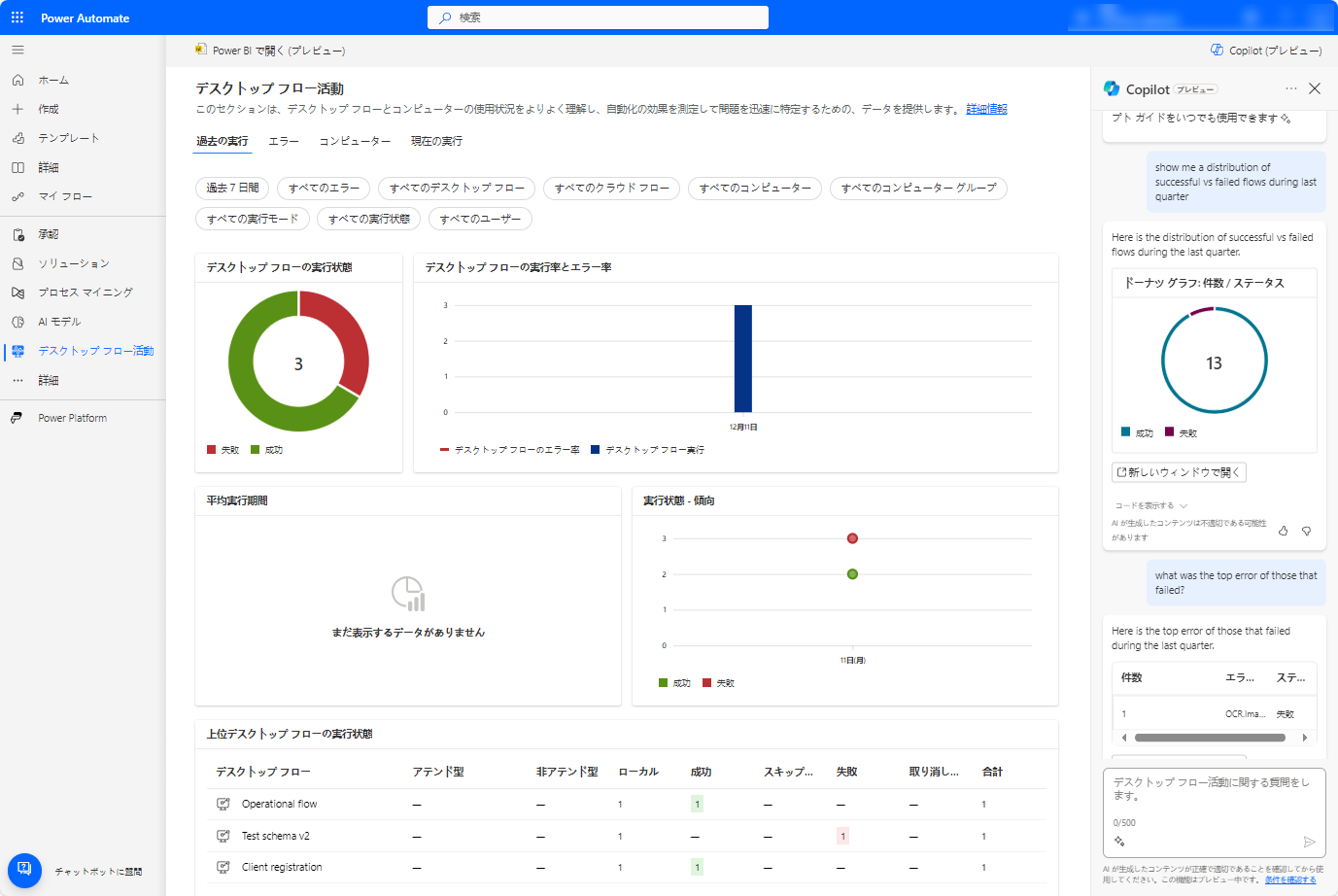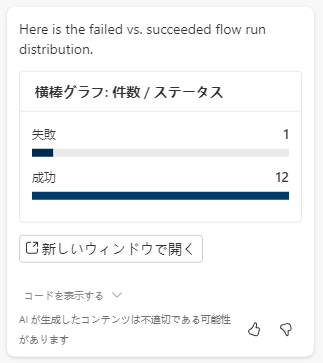[この記事はプレリリース ドキュメントであり、変更されることがあります。]
自動化のパフォーマンスを理解することは、自動化資産、チーム、組織内の役割の規模に関係なく、オペレーショナル エクセレンスと信頼性の目標を達成するための鍵となります。 これらの目標を達成するには、成功領域を強調し、潜在的なボトルネック、傾向、改善領域を特定する貴重な洞察を提供する、高度で動的な監視機能が必要です。 より詳細な洞察を得ることで、自動化プロセスを最適化する情報に基づいた意思決定が可能になり、効率と有効性の向上につながります。
AI の最新の進歩により、単純なデータ探索から異常検出、スマートなレコメンデーション、さらには自己修復ボットに至るまで、あらゆるものを含む可能性のある新しい自動化健全性モニタリングのユースケースを探求する前例のない機会が提供されています。
Copilot がデスクトップ フロー アクティビティを分析できるようになったことで、自然言語を使用して Copilot デスクトップ フロー アクティビティに固有の質問をすることで、洞察へのアクセスを民主化できるようになり、新しい方向への第一歩を踏み出すことができました。
重要
- この機能は、Azure OpenAI Service によって提供されます。
- Copilot は、現在も開発中の新しい技術です。 英語での使用に最適化されており、他の言語でのサポートは限定的です。 そのため、その一部が優先する言語ではなく英語で表示される場合があります。
- この新しいコパイロット エクスペリエンスの詳細については、デスクトップ フロー アクティビティのコパイロットのための責任ある AI に関する FAQ を参照ください。
- その他のよくある質問: Power Automate の責任ある AI に関するよくある質問、Microsoft Power Platform の Copilot データのセキュリティとプライバシーに関する よくある質問
前提条件
どのように機能しますか?
この コパイロット エクスペリエンスは Azure OpenAI サービスによって強化されており、ユーザーのプロンプトを有効な Dataverse FetchXML クエリ へ翻訳できます。 最初は、これらのクエリは、実行、フロー、エラー、マシンなどのデスクトップ フロー アクティビティに焦点を当てて最適化されています。
高レベルのプロセス
- ユーザーが有効なプロンプトを入力すると、copilot は入力に基づいて有効なクエリを生成します。 FetchXML
- 生成された FetchXML が有効な場合、現在のユーザーのセキュリティ コンテキストの下で Dataverse バックエンドに対してクエリが実行され、一致するデータが取得されます。 これにより、ユーザーはすでにアクセスを許可されているデータのみを参照できるようになります。
- 次に、Copilot は、テーブル、円グラフ, 縦棒グラフ,、折れ線グラフなどの最適な出力視覚化を決定し、洞察とデータをユーザーに効果的に提示します。
FetchXML クエリとは?
Microsoft Dataverse FetchXML は Dataverse データベースからデータを取得するために使用される言語です。 簡単に作成、使用、理解できるように設計されています。 たとえば、Dataverse 特定のフローのすべてのフロー実行のリストを取得するよう依頼することができます。 クエリとは、データベースが理解して適切な結果を提供できるように質問を表現する方法です。 FetchXML
プラクティスのテストの促進
- 具体的にする: プロンプトをより具体的にするほど、AI はよりよく理解し、応答します。 AI が目的の出力を生成しない場合でも、心配する必要はありません。プロンプトを調整して再試行してください。
- プロンプトを試してみる: 期待した結果が取得できない場合は、プロンプトを言い換えるか、より多くのコンテキストを提供してみてください。
- フィードバックを提供する: AI が素晴らしい応答を返した場合、または満足のいかない応答を返した場合は、下に表示されるこの機能について気に入った点を Microsoft に伝えてください リンクを介して、さらにフィードバックを提供するオプションを使用して、高評価または低評価を選択してお知らせください。
プロンプトの例
このセクションでは、独自のユースケースのスターター プロンプトとして使用できるプロンプトの例について説明します。 これらのプロンプトの一部は、モデルの理解や実際のプロンプト、権限に基づいて利用できるデータによって精度が影響される可能性があるため、適用できない場合や間違った結果を返す場合があります。 返された結果とクエリを確認して検証することをお勧めします。 FetchXML 詳細: コパイロットによって生成された FetchXML クエリ結果を検証します。
実行
- 先週最も多く実行されたフローはどれですか?
- 昨日の完了した実行数の上位 5 つのフローは何でしたか?
- 前学期中の「[ここにフロー名を挿入]」フローの平均実行時間はどれくらいですか?
エラー
- 先月中に最も頻繁に発生した実行エラーを表示します。
- 前四半期の成功したフローと失敗したフローの分布を表示します。
- 最後の実行の前の 1 週間に失敗した実行の数は何ですか?
コンピューター
- 今日、実行失敗が最も多かったボットはどれですか?
- どのマシンがメンテナンス モードになっていますか?
- 実行エラーが最も多いマシンは何ですか?
作成者
- 実行数ごとの上位フローとその所有者情報を表示します。
- 先月中にフローを実行した上位 10 人のユーザーは誰でしたか?
- デスクトップ フローは先週、いつ、誰によって変更されましたか?
マルチターン プロンプト
AI のコンテキストでは、マルチターン プロンプトを使用すると、Copilot と継続的な会話を行うことができ、Copilot は会話内の以前のメッセージのコンテキストを記憶しています。 一回限りの質問に答えるだけではありません。それはあなたとの対話であり、それぞれの応答は以前に話されたことに基づいています。
注意
複数ターンの会話に参加している場合、コパイロット は最新の 5 つの質問のみを追跡します。 これは、Copilot が最初に入力されたプロンプトのクリアを開始し、最新の 5 つのプロンプトのみを保持することを意味します。 応答の質を向上させるために、フォローアップの質問を 4 つに制限してからチャットを再開することをお勧めします。 詳細: 前のプロンプト コンテキストをクリアして最初からやり直します。
例
| ターン | プロンプトと応答 |
|---|---|

|
ユーザー: 前四半期の成功したフローと失敗したフローの分布を表示する |
| Copilot: これが前四半期の成功したフローと失敗したフローの分布です。 | |

|
ユーザー: 失敗したエラーの中で一番多かったのは何ですか? |
| Copilot: これが失敗したエラーの中で一番多かったものです。 | |

|
ユーザー: どのコンピューター名が最も失敗しましたか? |
| Copilot: これが最も多くの障害が発生したマシン名です。 | |

|
ユーザー: 成功した人の平均実行時間はどれくらいですか? |
| Copilot: これが成功したフローの平均実行時間です。 |
出力形式への影響
「失敗したフローと成功したフローの実行分布を縦棒グラフ として表示します。」のような明示的な出力タイプを要求することで、Copilot の出力形式に影響を与えることができます。これにより、次の結果が生成される可能性があります。
前のプロンプト コンテキストをクリアして最初からやり直す
Copilot との会話をリセットしたい場合は、Copilot 名の横にある 3 つの点 ... を選択し、新しいチャットを選択します。
コパイロットによって生成されたクエリ結果を検証する FetchXML
次の手順は、Power Automate クラウド フロー内の FetchXML クエリを検証 (および場合によっては再利用) するプロセスをガイドします。
手順 1: FetchXML クエリのコピーを作ります
Copilot にクエリを送信すると、コードを表示というラベルのリンクを含む応答を取得します。 このリンクを選択し、FetchXML ボックスの右上隅にあるコピー アイコンを選択してコードをコピーします。
手順 2: クラウドフローを作成し、FetchXML クエリをテストする
- Power Automate ポータルに移動し、左側のナビゲーション メニューからマイ フローを選択します。
- コマンド バーで+ 新しいフローを選択し、ドロップダウン メニューからインスタント クラウド フローを選択します。
- フロー名を入力して、手動でフローをトリガーするを選択してから、作成を選択します。
- クラウド フロー デザイナーが表示されます。 + 新規ステップ ボタンを検索し、選択します。
- 表示される検索バーに Dataverse と入力し、結果から Dataverse コネクタを選択します。
- さまざまなアクションが表示されます。 行の一覧 アクションが見つかるまでスクロールして選択します。
- 行の一覧アクション内で、詳細オプションを表示リンクを選択します。
- FetchXML クエリ フィールドが表示されます。 このフィールドには、コパイロットが以前に生成したコピーされた FetchXML クエリを入力します。
- FetchXML に貼り付けてから保存を選択します。
- テストを選択してフローをテストします。
- 画面上のプロンプトに従ってフローを手動で開始し、結果を確認します。
ステップ 3: 結果の理解
Copilot に '先月は失敗したフローと成功したフローの数はそれぞれどれくらいありましたか?' と質問したとします。このプロンプトにより、次の例のような FetchXML クエリが生成されます。
<fetch version="1.0" mapping="logical" aggregate="true" count="3" page="1">
<entity name="flowsession">
<attribute name="flowsessionid" alias="flowsession_count" aggregate="count" />
<attribute name="statuscode" alias="flowsession_statuscode" groupby="true" />
<filter type="and">
<condition attribute="completedon" operator="last-x-months" value="1" />
</filter>
</entity>
</fetch>
データが指定された FetchXML クエリと一致する場合、手順 2 Dataverse で構成された 行の一覧表示 アクションは、JSON (JavaScript Object Notation) と呼ばれる形式でデータを返します。これは基本的に、データを整理された方法で提示し、デジタルで読み書きしやすくするための方法です。
前述のような分布ベースの質問の場合、データは 1 つ以上のフィールド (statuscode) と、各フィールドの数値を返す集計 (count) によってグループ化 (つまり、failed, succeeded など) されます。
返された各レコードには、次のようなフィールドが含まれます。
-
flowsession_count: ワークフローが実行された回数。 -
flowsession_regardingobjectid: フロー実行の一意識別子。 -
flowsession_statuscode: フロー実行のステータス (失敗 など)。 -
workflow_name: フローの名前です。
特定のフローが実行された回数を知りたい場合は、レコードの flowsession_count を確認します。workflow_name はフロー名です。
問題のあるプロンプトに対する Copilot の応答を理解する
この表は、Copilot が質問や意図を理解できない場合、または有効な回答を生成できない場合に返される既定の応答を示しています。
| Copilot の応答 | 詳細情報 |
|---|---|
| 問題が発生しました。 やり直してください。 | 予期しないエラーが発生したことを示します。 質問を言い換えてもう一度お試しください。 |
| 申し訳ありませんが、質問が理解できませんでした。 言い換えてもう一度お試しください。 このページのデータに関する質問にお答えします。 Copilot に尋ねることができるプロンプトのその他の例については、ドキュメント ページのプロンプトの例セクションをご覧ください。 | 質問を有効なクエリに変換できなかったことを示します。 FetchXML 質問を言い換えてもう一度お試しください。 |
| 申し訳ございません。Copilot はキャパシティに達しているため一時的に利用できません。少し待ってから、やり直してください。 | バックエンドにリソースの制約があることを示します。 しばらくしてから質問を再試行してください。 |
| 申し訳ありませんが、メッセージには有害な可能性のあるコンテンツが含まれています。 入力が適切であることを確認して、再試行してください。 | 質問に潜在的に有害なコンテンツが含まれている可能性があり、バックエンド サービスによってブロックされたことを示します。 有害な可能性のあるコンテンツを質問から削除して、もう一度試してください。 |
| 申し訳ありませんが、質問に基づいて有効な回答を生成できませんでした。 言い換えてもう一度お試しください。 このページのデータに関する質問にお答えします。 Copilot に尋ねることができるプロンプトのその他の例については、ドキュメント ページのプロンプトの例セクションをご覧ください。 | 生成された FetchXML が無効であるか、Copilot がクエリを実行しようとしたときにクエリが失敗したと示します。 質問を言い換えてもう一度お試しください。 |
| 申し訳ありませんが、検索結果が多すぎます。 クエリを絞り込んで、やり直してください。 Copilot から返される検索結果を制限する方法の例については、ドキュメント ページをご覧ください。 | クエリに適用されたフィルターが現在の集計 FetchXML の制限 を超えていることを示します。 クエリに昨日のまたは先月のデータを求めるなど、より適切なフィルターを追加して、制限内で確実にデータが返されるようにします。 |
既知の問題と制限事項
次のリストには、デスクトップ フロー アクティビティにおける Copilot の既知の制限が含まれています。
- Copilot は、現在も開発中の新しい技術です。 英語での使用に最適化されており、他の言語でのサポートは限定的です。 そのため、その一部が優先する言語ではなく英語で表示される場合があります。
- Copilot は間違った、または不完全なデータやクエリを返す可能性があります。 FetchXML
- Copilot は最初、エラー、マシン、過去および現在の実行などのデスクトップ フロー アクティビティに関する質問に答えることしかできません。
- マルチターンの会話では、Copilot は最後の 5 つの質問のコンテキストのみを保持します。 間違った結果または不完全な結果が表示された場合は、会話をリセットすることを検討してください。 詳細: 前のプロンプト コンテキストをクリアして最初からやり直します。
- 大きな結果セットを返すクエリの場合、Copilot はこれらを返したりレンダリングしたりできない可能性があります。